现在有越来越多人在使用小米手机,有些新用户不知道如何将屏幕投影到win10电脑,接下来小编就给大家介绍一下具体的操作步骤。
具体如下:
-
1. 首先第一步根据下图所示,先点击【开始】图标,接着在弹出的菜单栏中点击【齿轮】图标。
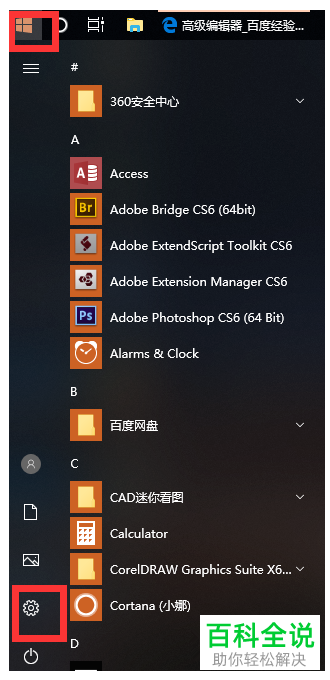
-
2. 第二步打开【设置】窗口后,根据下图所示,点击【系统】选项。
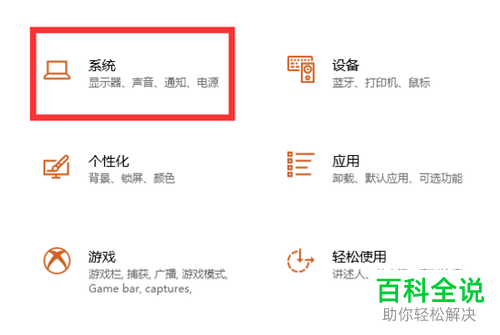
-
3. 第三步进入【系统】页面后,根据下图所示,先点击左侧【投影到此电脑】,接着按照图片设置右侧选项。
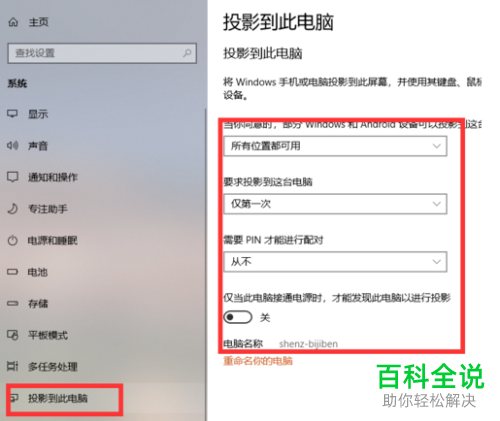
-
4. 第四步先进入手机【设置】页面,接着根据下图所示,点击【更多连接方式】选项。
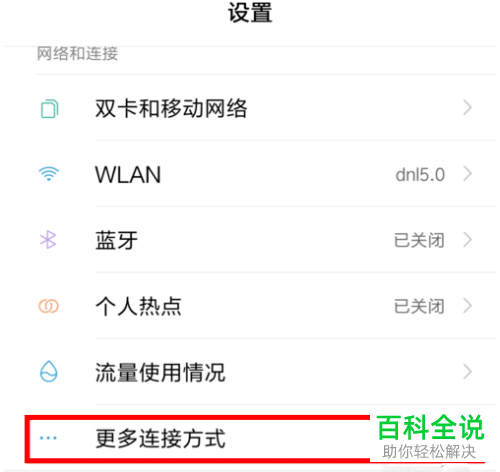
-
5. 第五步在跳转的页面中,根据下图所示,点击【无线显示】选项。
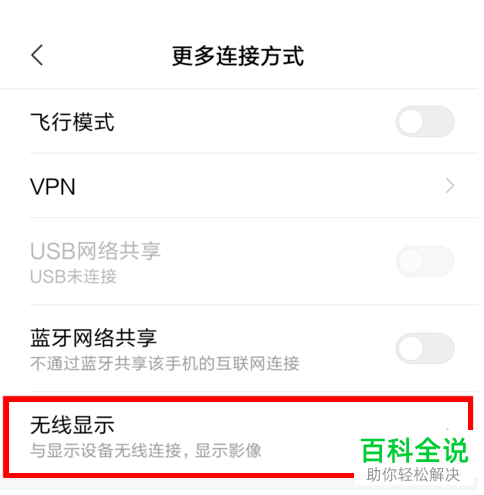
-
6. 第六步根据下图所示,先将【开启无线显示】选项后的圆圈向右滑动,接着点击电脑设备。
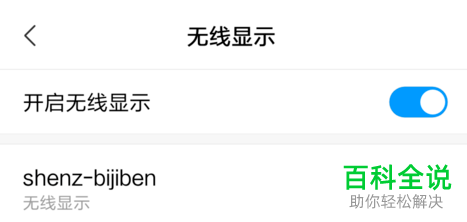
-
7. 第七步退回电脑窗口,根据下图所示,mix2即将投影。

-
8. 最后根据下图所示,等待设备连接成功,这样就能将手机屏幕投影到电脑。
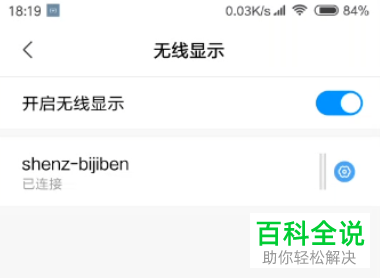
-
以上就是小米手机如何将屏幕投影到win10电脑的方法。
